Oglas
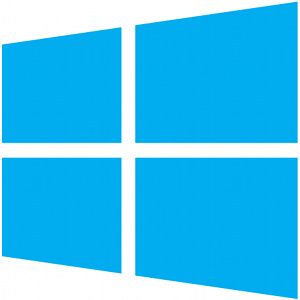 Windows 8 ima poleg standardne funkcije za obnovitev sistema tudi funkcije za "osvežitev" in "ponastavitev" računalnika. To si oglejte kot načine hitrega vnovičnega nameščanja operacijskega sistema Windows - bodisi hrambe osebnih datotek bodisi brisanja s trdega diska. Poleg tega, da delujeta kot funkcije za odpravljanje težav, sta Refresh in Reset podobna možnosti »obnoviti v tovarniške privzete vrednosti«, ki jo najdete na številnih preprostejših napravah.
Windows 8 ima poleg standardne funkcije za obnovitev sistema tudi funkcije za "osvežitev" in "ponastavitev" računalnika. To si oglejte kot načine hitrega vnovičnega nameščanja operacijskega sistema Windows - bodisi hrambe osebnih datotek bodisi brisanja s trdega diska. Poleg tega, da delujeta kot funkcije za odpravljanje težav, sta Refresh in Reset podobna možnosti »obnoviti v tovarniške privzete vrednosti«, ki jo najdete na številnih preprostejših napravah.
Pojasnili bomo, kako uporabljati te funkcije, razložili pa bomo tudi, kaj počnejo in kdaj jih želite uporabiti. Vsi so uporabni v različnih okoliščinah, od odpravljanja težav z računalnikom do začetka s svežim sistemom ali čiščenja računalnika, preden ga posredujete nekomu drugemu.
Obnovite računalnik
Kaj počne: Obnovitev sistema v operacijskih sistemih Windows 8 tako kot Obnovitev sistema v prejšnjih različicah sistema Windows Obnova sistema ne deluje? 5 Popravki za Windows 7 in 10Obnova sistema reši vaš računalnik pred katastrofo. Kaj pa, če vam ni uspelo obnoviti sistema? Popravek imamo. Preberi več
. Windows redno dela posnetke pomembnih sistemskih in programskih datotek. Če se računalnik začne zrušiti ali pregledati modro - kar se lahko zgodi, če namestite napačne gonilnike, postanejo sistemske datoteke poškodovanih ali zlonamernih programov v sistemu Windows - uporabite obnovitev sistema in hitro povrnite sistemske datoteke na prejšnje država.Kdaj bi to morali storiti: Če se vaš računalnik zruši, zamrzne ali je drugače nestabilen, boste morda želeli poskusiti z obnovitvijo sistema. Za razliko od možnosti Osveži in ponastavi, Obnova sistema ne bo izbrisala nameščenih programov ali osebnih datotek. Obnovitev sistema ni zajamčen način, kako popraviti računalnik, vendar je veliko hitrejša od osveževanja ali ponastavitve in vam lahko prihrani čas, če morate odpraviti nedavno težavo.
Kako obnoviti sistem: Pritisnite tipko Windows za dostop do Začetni zaslon Nadgradnja na Windows 8? Hitreje se posvetite tem nasvetomČe je čas, da kupite nov računalnik, bo računalnik verjetno prišel z Windows 8. Microsoft ni vključil vadbe z operacijskim sistemom Windows 8 - razen skrivnostnega "premaknite miško ... Preberi več , nato na začetnem zaslonu vnesite Recovery, da izvedete iskanje. Tapnite ali kliknite možnost Nastavitve v stranski vrstici in nato izberite bližnjico Obnovi. Kliknite možnost Odpri obnovitev sistema, da odprete čarovnika za obnovitev sistema, ki vas bo popeljal skozi izbiro obnovitvene točke in obnovitev sistemskih datotek iz nje.

Osvežite računalnik
Kaj počne: Funkcija Osveži računalnik vam bo dala novo namestitev sistema Windows, ne da bi izbrisali katero od vaših osebnih datotek. Kot vnovična namestitev sistema Windows, vendar vam datotek ni treba varnostno kopirati in obnavljati. Namizne aplikacije, ki ste jih namestili, bodo odstranjene, vendar Sodobne aplikacije Katere so najboljše aplikacije za začetek z Windows 8? Preberi več se bo ohranilo. Prav tako bodo znova nameščene vse namizne aplikacije, ki so priložene vašemu računalniku. Seznam odstranjenih namiznih aplikacij se shrani na namizje, tako da lahko ponovno namestite tiste, ki jih želite nazaj v sistem.
Kdaj bi to morali storiti: Če želite znova namestiti sistem Windows in imate povsem svež sistem, vendar ne želite, da se skozi vse težave varnostno kopiranje datotek in obnavljanje povrne, je možnost Refresh za vas. Obnovi bo izbrisal vse nameščene namizne aplikacije, kar pomeni, da boste morali namestiti čas, da jih ponovno namestite. Vendar pa je to del tega, kar je tako koristno - izbrisane bodo vse namizne aplikacije ter njihove preostale datoteke in vnosi v registru. Vsaka zlonamerna programska oprema ali škodljiva Programska oprema za Windows Najboljša programska oprema za računalnik za vaš računalnik WindowsŽelite najboljšo programsko opremo za računalnik za Windows? Naš obsežen seznam zbira najboljše in najvarnejše programe za vse potrebe. Preberi več skrivanje v vašem sistemu bo odstranjeno.
Kako osvežiti računalnik: Odprite čar Nastavitve (pritisnite Windows Key + I Bližnjice na tipkovnici Windows 101: Ultimate GuideBližnjice na tipkovnici vam lahko prihranijo nekaj časa. Obvladite univerzalne bližnjice na tipkovnici za Windows, trike s tipkovnico za določene programe in nekaj drugih nasvetov za pospešitev svojega dela. Preberi več ali povlecite z desne in tapnite Nastavitve), nato pa na dnu stranske vrstice tapnite ali kliknite možnost Spremeni nastavitve računalnika. Izberite kategorijo Splošno in tapnite ali kliknite gumb Začni pod Osveži računalnik, ne da bi to vplivalo na datoteke.

Ponastavite računalnik
Kaj počne: Funkcija Ponastavitev računalnika vam bo dala novo namestitev sistema Windows in izbrisala tudi vse vaše osebne datoteke. To je tako kot ponovna namestitev operacijskega sistema Windows - vse vaše osebne datoteke in aplikacije bodo izbrisane, v celoti pa boste ostali. Z drugimi besedami, to je kot Osveži, ki tudi izbriše vaše osebne datoteke. Morali boste varnostno kopirajte datoteke Ali ste vedeli, da ima Windows 8 varnostno kopijo vgrajenega časa?Včasih pozabimo z vso osredotočenostjo na nov "Modern" vmesnik sistema Windows 8, vendar ima Windows 8 številne odlične izboljšave na namizju. Ena izmed njih je Zgodovina datotek, vgrajena varnostna kopija, ki deluje ... Preberi več pred časom ali jih boste izgubili, ko ponastavite.
Kdaj bi to morali storiti: Če želite popolnoma svež sistem Windows in želite začeti znova, je možnost Ponastavitev za vas. Prav tako je koristno, če želite računalnik prodati ali ga posredovati nekomu novemu - izbrisal bo vse vaše osebne datoteke, tako da novi lastnik računalnika do njih ne more dostopati. Morda boste še vedno radi nastopili varno brisanje prostora na trdem disku Kako obrišite trdi disk in pustite OS nedotaknjenTorej se želite znebiti računalnika. Če želite ohraniti podatke, boste morali varno obrisati pogon. To zagotavlja, da izbrisanih datotek nihče ne more obnoviti. Vendar pa boste morda ... Preberi več za zagotovitev, da morebitnih posebej občutljivih dokumentov ni mogoče obnoviti.
Kako ponastaviti računalnik: Odprite čar Nastavitve (povlecite z desne strani in tapnite Nastavitve ali pritisnite tipko Windows + I) in izberite Spremeni nastavitve računalnika. Tapnite ali kliknite kategorijo Splošno, pomaknite se navzdol in tapnite ali kliknite gumb Začni pod Odstrani vse in znova namestite Windows.
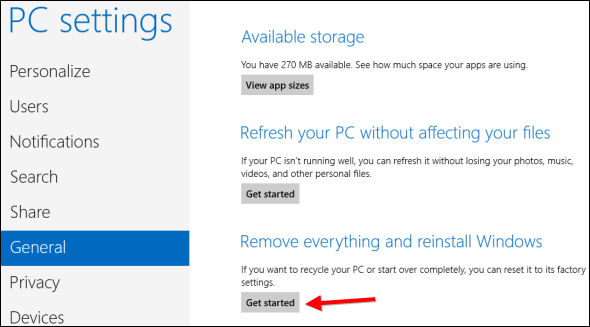
Če se računalnik ne more zagnati
Vse zgoraj opisane funkcije sistema Windows pomagajo pri odpravljanju težav z računalnikom. Obnovitev sistema lahko odpravi različne težave, vendar Osveži in ponastavi kot ponovna namestitev sistema Windows - vedno najljubša korak za odpravljanje težav med geeki, ki želijo, da njihovi računalniki z Windows delujejo in ne želijo porabiti časa za lov na problem. Zaradi tega se vam zdi, da želite obnoviti, osvežiti ali ponastaviti računalnik, če se Windows ne more zagnati.
Če se Windows ne more zagnati, vas bo upal, da se bo zagnal v Zaslon Napredne možnosti zagona Kako rešiti težave z zagonskim sistemom Windows 8Windows 8 uporablja novo funkcijo "hibridnega zagona", da izboljša čas zagona. Ko se izklopite, se računalnik dejansko ne ustavi normalno - izvaja nekakšen omejen "hibernacijski sistem", ki shrani stanje ... Preberi več . Od tu lahko obnovite, osvežite in ponastavite računalnik - poleg uporabe drugih naprednih možnosti zagona.
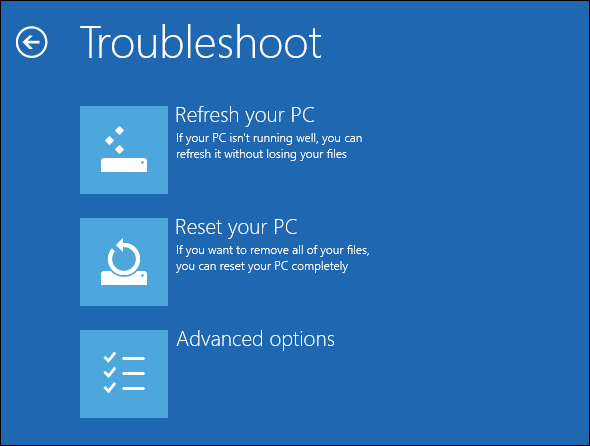
Če se računalnik ne more zagnati - niti na zaslonu Napredne možnosti zagona - poskusite zagnati sistem Windows 8 namestitveni disk ali pogon USB in na začetku namestitve sistema Windows izberite možnost Popravite računalnik postopek. Lahko se zaženete tudi s pogona USB za obnovitev sistema Windows 8 in dostopate do zaslona Napredne možnosti zagona.
Če nimate namestitvenega medija za Windows ali obnovitvenega pogona za Windows 8, lahko ustvarite obnovitveni medij za Windows 8 iz katerega koli računalnika z operacijskim sistemom Windows 8.

Imate še kakšne nasvete za uporabo možnosti za obnovitev, osvežitev ali ponastavitev v sistemu Windows 8? Spodaj pustite komentar in jih delite!
Chris Hoffman je tehnološki bloger in vsestranski odvisnik od tehnologije, ki živi v Eugeneu v Oregonu.


